Os aplicativos do Windows 10 têm permissão para serem executados em segundo plano para atualizar seus blocos ativos, obter novos dados e receber alertas. Os aplicativos executados em segundo plano podem afetar o desempenho do seu computador. Os aplicativos em segundo plano podem esgotar a bateria, os recursos do sistema e o uso de dados.
Você não quer esgotar a bateria do seu laptop ou reduzir a velocidade do seu PC. Portanto, para melhorar o desempenho do PC, você precisa interromper a execução de aplicativos em segundo plano no Windows 10.
Pode haver várias maneiras de interromper a execução do aplicativo em segundo plano. Você pode usar Configurações de Privacidade, Editor do Registro, Editor de Política de Grupo e configurações do sistema. Portanto, neste artigo, discutiremos todos esses métodos para interromper aplicativos em segundo plano no Windows 10.
Além disso, use o Advanced System Optimizer se você enfrentar um problema de sistema, como entradas de registro inválidas, PC de processamento lento, armazenamento em disco desordenado, etc. É um software de terceiros que acaba por ser um pacote completo para PCs com Windows. É composto por vários módulos poderosos para proteger malware e corrigir os erros comuns do sistema em seu computador.
Método 1: configurações de privacidade
Para desativar a execução de aplicativos em segundo plano para uso indevido de recursos do sistema, siga estas etapas:
Etapa 1: Pressione Windows e I para iniciar o aplicativo Configurações.
Etapa 2: agora navegue até Privacidade.
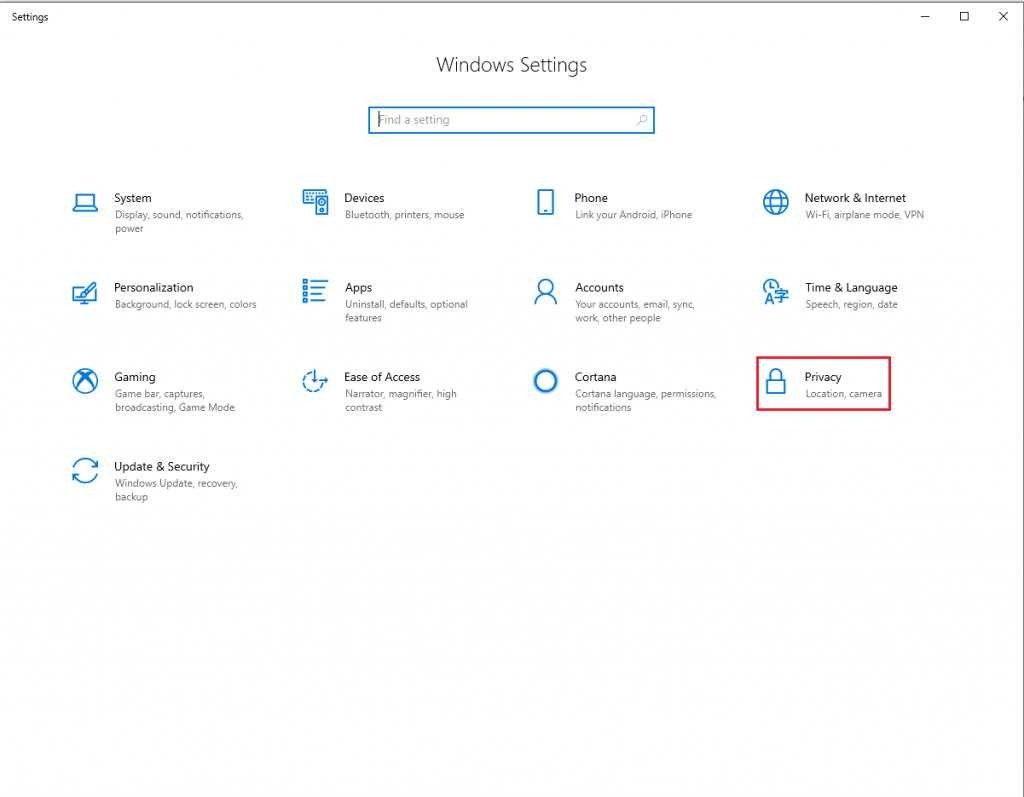
Etapa 3: Localize os aplicativos de fundo.
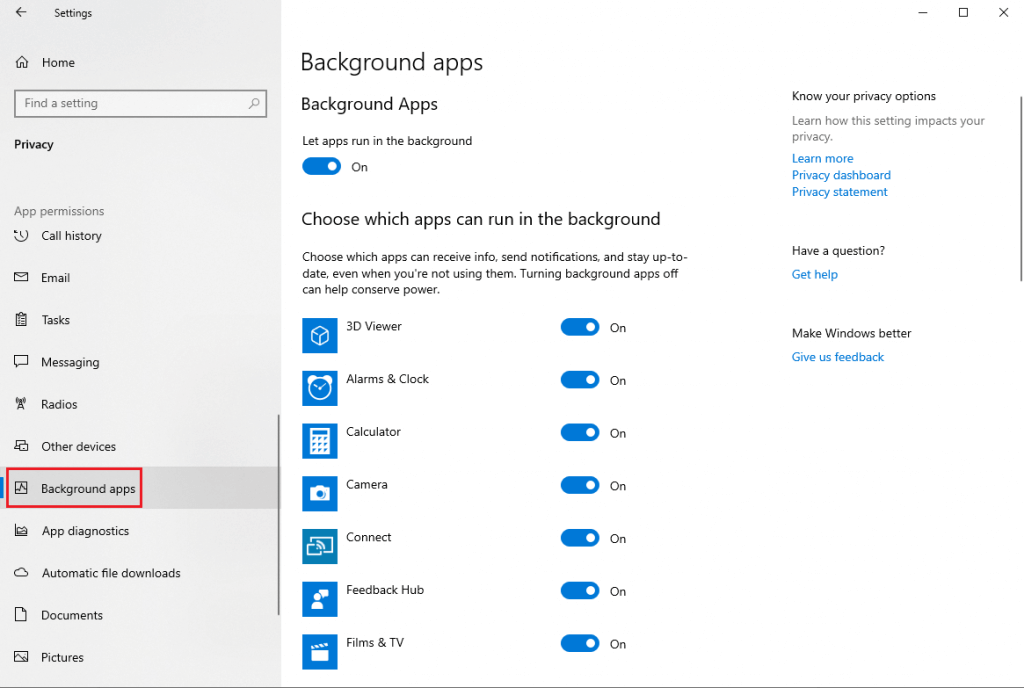
Etapa 4: então, na página do aplicativo em segundo plano, vá para “Escolha quais aplicativos podem ser executados em segundo plano”. Você obterá uma lista de aplicativos e desativa o botão para desabilitar a execução dos aplicativos em segundo plano.
Se você deseja desativar a execução de todos os aplicativos em segundo plano, pode desabilitar a chave seletora ao lado de Permitir que os aplicativos sejam executados em segundo plano.
Nota: Antes de começar a desabilitar o aplicativo, você pode querer saber qual aplicativo usa a quantidade de recursos do sistema. Pressione as teclas Ctrl, Shift e Esc para obter o Gerenciador de Tarefas. Na janela do Gerenciador de tarefas, clique na guia Histórico do aplicativo. Agora você pode ver o uso de dados durante um determinado período.
Leia também: Melhor software de recuperação de disco rígido para Windows 10, 8, 7.
Método 2: configurações do sistema
O modo de economia de bateria pode realmente ajudá-lo quando seu laptop está quase sem energia. No entanto, você pode permitir que o modo seja ativado, mesmo se o nível da bateria estiver bom.
Etapa 1 : Pressione Windows e I para iniciar as Configurações.

Etapa 2: Na janela Configurações, clique em Sistema.
Etapa 3: Em Sistema, localize Bateria.
Etapa 4: navegue até a seção Economia de bateria.
Etapa 5: em Economia de bateria, localize o status da economia de bateria até a próxima carga. Ligue o recurso. Até que o recurso seja habilitado, o aplicativo não será executado em segundo plano.
Observação: esse método só é bom para aplicativos da Microsoft Store.
Leia também: Melhor software de captura de vídeo para Windows 10 em 2020.
Método 3: Editor de registro
Para desativar os aplicativos de fundo usando o Editor do Registro, siga estas etapas:
Etapa 1: Pressione a tecla Windows e R, digite regedit e pressione Enter para iniciar o Regedit.
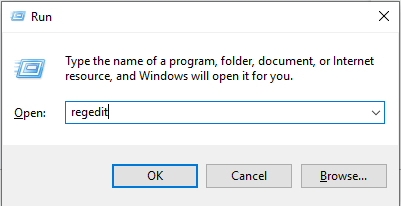
Etapa 2: Agora localize HKEY_LOCAL_MACHINE e clique em Software.
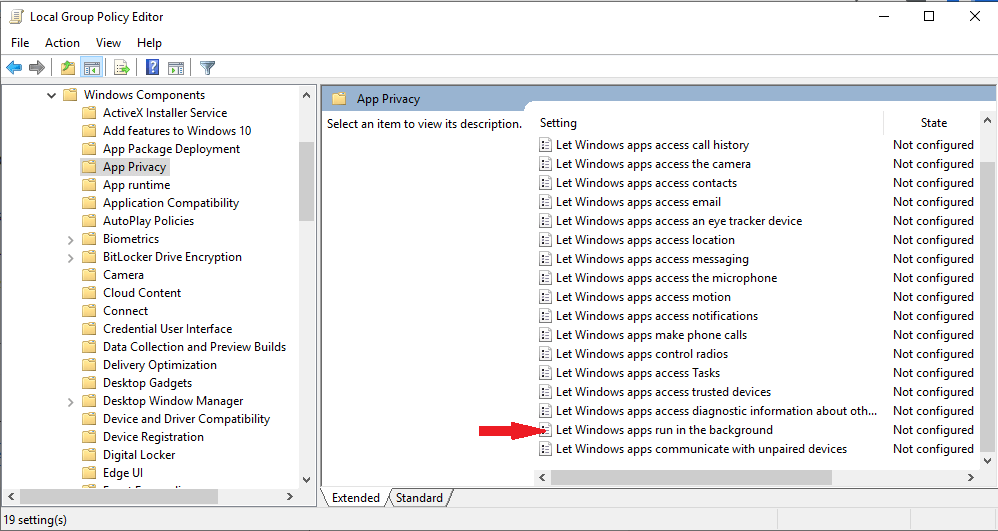
Etapa 3: Em Software, clique em Políticas.
Etapa 4: Agora navegue até Microsoft-> Windows.
Etapa 5: localize AppPrivacy.
Nota: Se você não conseguir localizar a chave AppPrivacy, será necessário criar uma. Para fazer isso, clique com o botão direito do mouse no lado direito do painel (espaço em branco). Você clica em Novo-> valor DWORD (32-BIT). Renomeie-o como “LetAppsRunInBackground”.
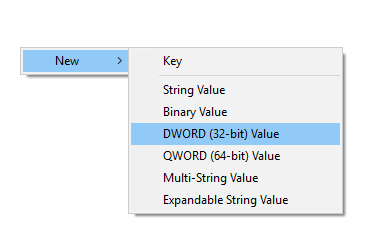
Depois de criado, clique duas vezes nele para alterar os dados do valor para “2”. Clique OK.
Se quiser habilitá-lo a qualquer momento, você precisa alterar o valor de “LetAppsRunInBackground” DWORD para 0.
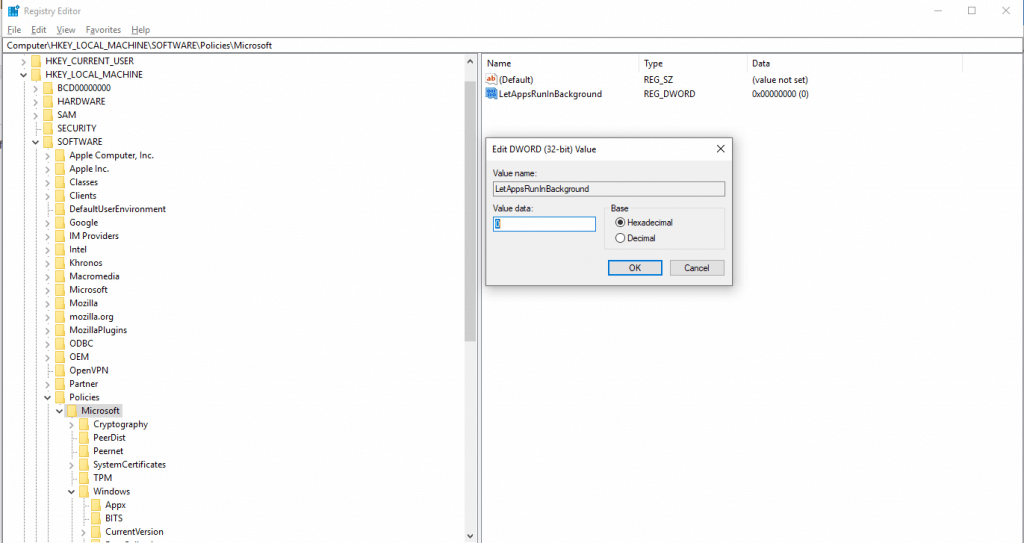
Você precisa reiniciar o computador para concluir o processo.
Leia também: Como capturar a tela de rolagem no Windows 10, 8, 7 (laptop e desktop).
Método 4: Editor de Grupo Local
Se você estiver usando as versões do Windows Pro, Education ou Enterprise do Windows, pode usar o Editor de Grupo para desabilitar os aplicativos em segundo plano.
Etapa 1: Pressione as teclas Windows e R juntas, digite gpedit.msc e pressione Enter para abrir o Editor de Política de Grupo.
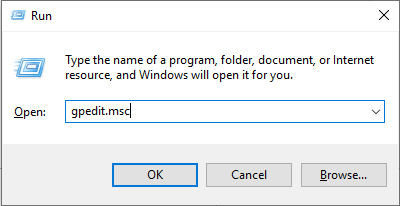
Etapa 2: Agora, vá para Configuração do computador e localize Modelos administrativos.
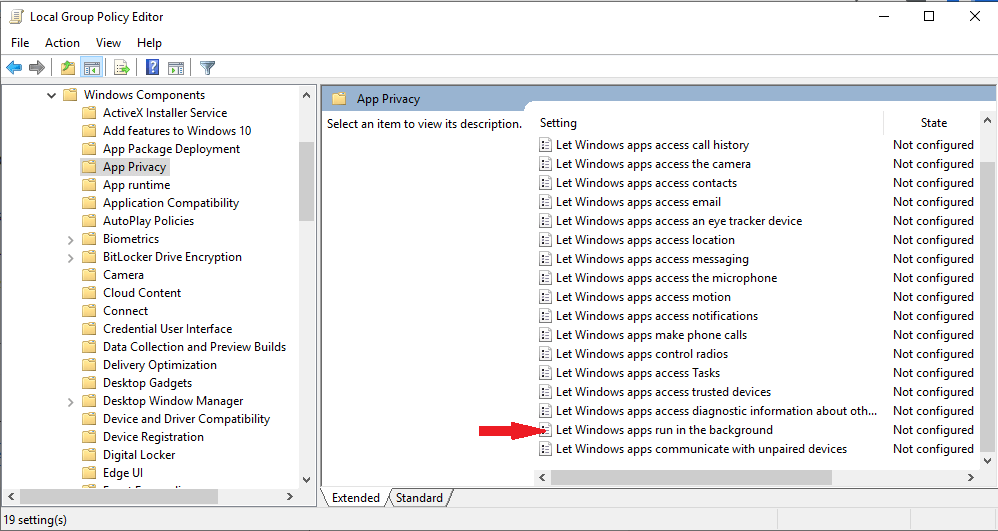
Etapa 3: Em Componentes do Windows, clique em Privacidade do aplicativo.
Etapa 4: Clique nesta opção para obter várias opções no painel direito. Localize “Permitir que aplicativos do Windows sejam executados em segundo plano” e clique duas vezes nele.
Etapa 5: Você obterá um aplicativo Permitir que o Windows seja executado na janela de fundo. Localize a opção Ativado no canto superior esquerdo. Depois de clicar em Ativado, você terá acesso às opções que aparecem. Você pode clicar em Padrão para todos os aplicativos, Usos está no controle.
Clique no menu suspenso e escolha Forçar negação, clique em Aplicar e em OK. Use este método para aprender a interromper todos os processos em segundo plano no Windows 10.
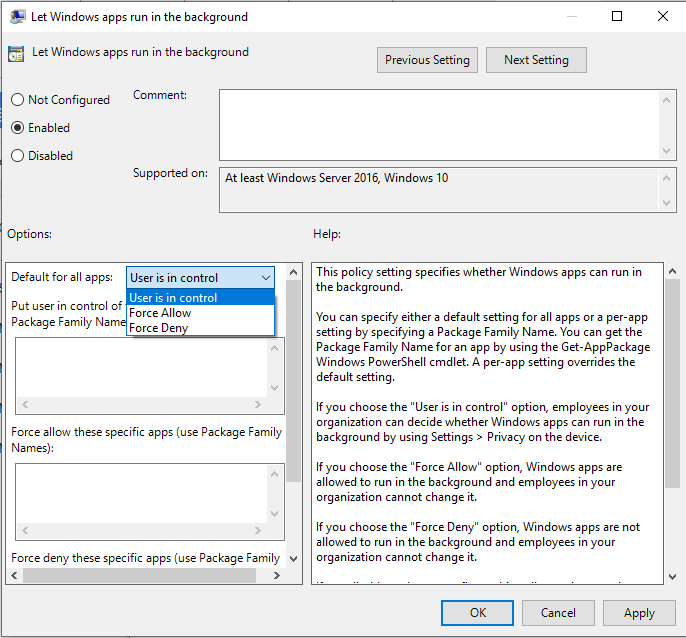
Portanto, esses são alguns dos métodos para impedir a execução de aplicativos em segundo plano no Windows 10. Use qualquer um desses métodos para conservar a bateria, os recursos do sistema, o uso de dados e muito mais.
 Dica Adicional
Dica Adicional
Dicas de bônus:
Agora que você sabe como impedir a execução de aplicativos em segundo plano, vamos saber mais algumas coisas sobre como desabilitar os aplicativos em segundo plano.
Quando você desativa os aplicativos em segundo plano, isso não impede que os aplicativos reais funcionem. Você pode iniciar os aplicativos e usá-los. Ao desabilitar esses aplicativos, você pode impedi-los de baixar dados, descarregar a bateria, usar RAM, enquanto você não estiver usando os aplicativos. Então, você aprendeu como fechar aplicativos em segundo plano no Windows 10 e como otimizar seu computador.
No entanto, a desativação de alguns aplicativos essenciais, como o despertador, desativará o alarme, se você tiver definido algum deles.
Ao desabilitar esses aplicativos, você não receberá notificações deles.
Perguntas frequentes-
Devo desligar os aplicativos de fundo no Windows 10?
Sim, você deve desligar os aplicativos de segundo plano no Windows 10, que estão deixando o seu computador lento. Declaramos os diferentes métodos acima para entender como impedir a execução de programas em segundo plano no Windows 10. Mas certifique-se de deixar os aplicativos de segundo plano, como antivírus, atualizador de driver e otimizador de sistema ativados.
Como desativo programas em execução em segundo plano?
Se você está se perguntando como desligar os aplicativos de segundo plano no Windows 10, nós temos a resposta. O processo simples de desligar os programas em segundo plano é acessando o Gerenciador de Tarefas. Outra forma de desativar permanentemente os programas de inicialização é - Menu Iniciar> Configurações> Aplicativos> Inicializar.
Como faço para manter os aplicativos em execução em segundo plano?
Se você quiser manter alguns aplicativos em execução em segundo plano, é possível. Por exemplo, como interromper aplicativos de fundo no Windows 10, você pode deixar alguns ativados nas Configurações dos Aplicativos. Os aplicativos que exigem verificação constante do sistema devem ser ativados para verificação de antecedentes o tempo todo.
Gostou do artigo? Por favor, compartilhe suas idéias na seção de comentários abaixo.

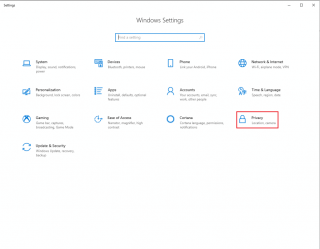
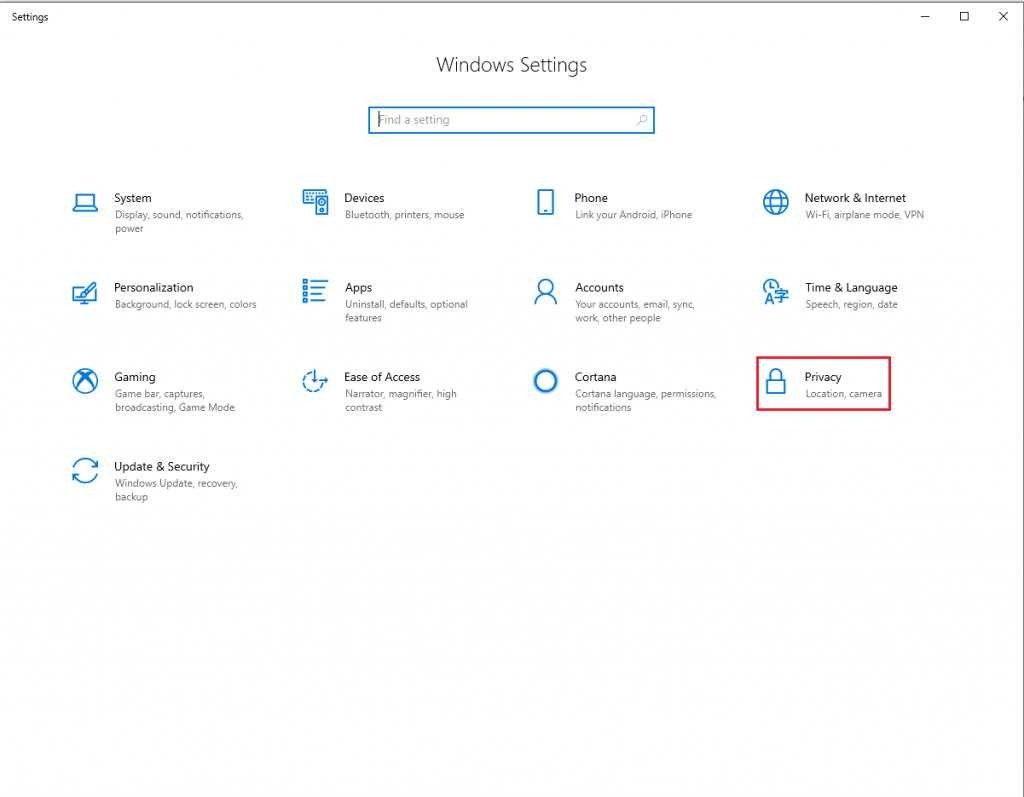
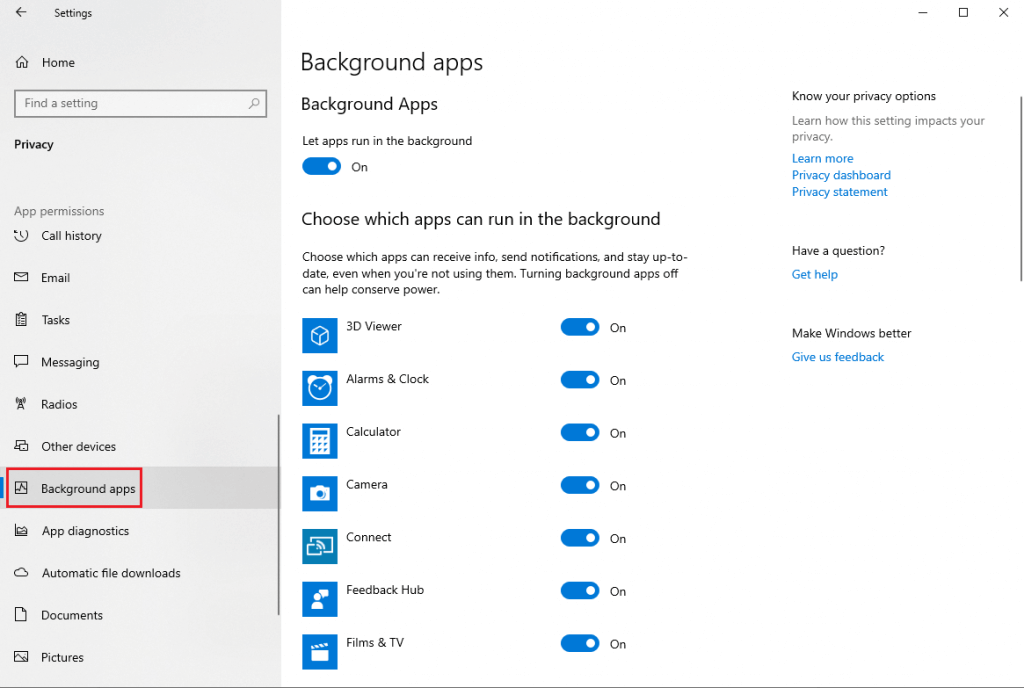

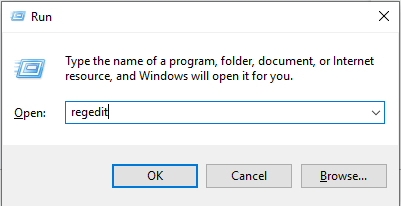
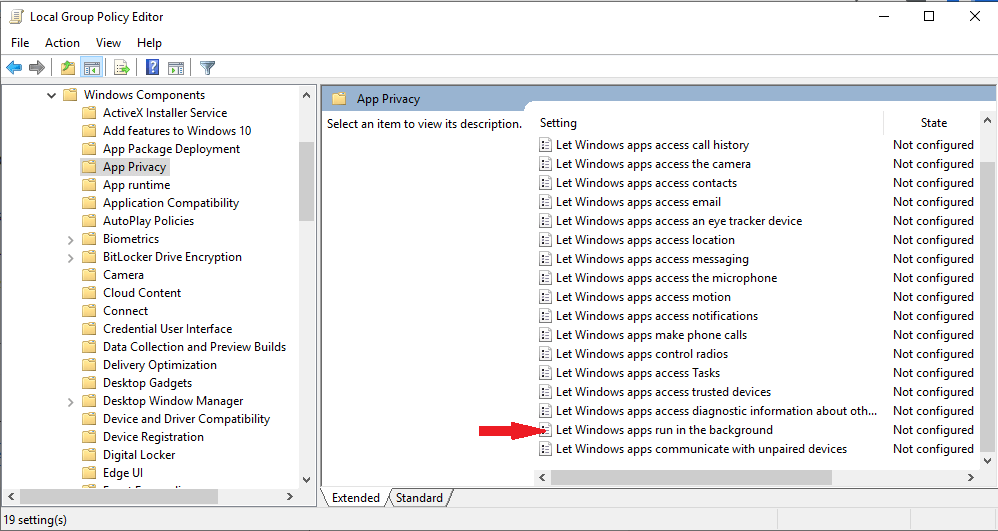
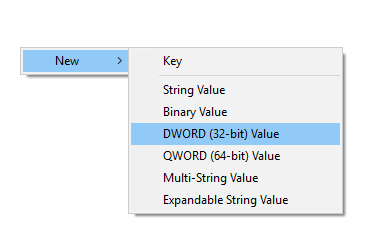
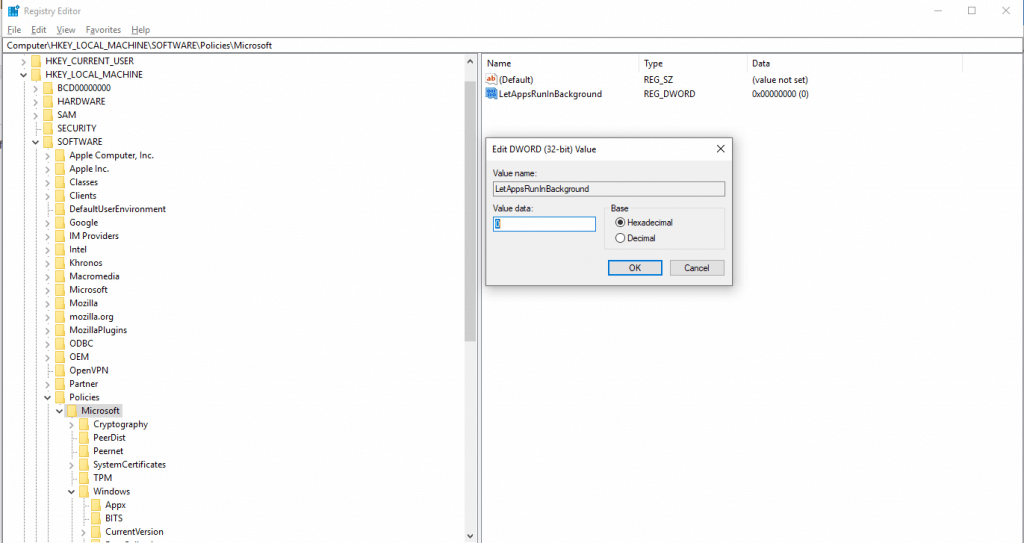
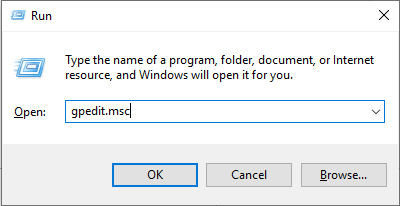
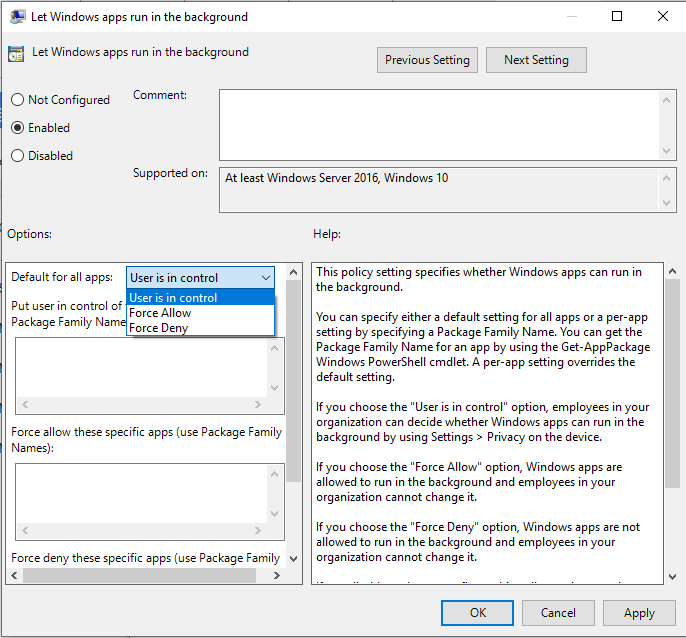
 Dica Adicional
Dica Adicional





